图文教程:教你word中如何做目录链接
如何在Word文档中插入和标题的链接
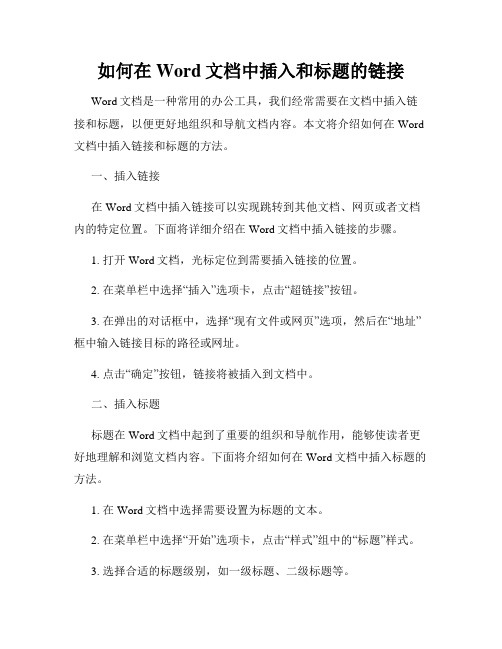
如何在Word文档中插入和标题的链接Word文档是一种常用的办公工具,我们经常需要在文档中插入链接和标题,以便更好地组织和导航文档内容。
本文将介绍如何在Word 文档中插入链接和标题的方法。
一、插入链接在Word文档中插入链接可以实现跳转到其他文档、网页或者文档内的特定位置。
下面将详细介绍在Word文档中插入链接的步骤。
1. 打开Word文档,光标定位到需要插入链接的位置。
2. 在菜单栏中选择“插入”选项卡,点击“超链接”按钮。
3. 在弹出的对话框中,选择“现有文件或网页”选项,然后在“地址”框中输入链接目标的路径或网址。
4. 点击“确定”按钮,链接将被插入到文档中。
二、插入标题标题在Word文档中起到了重要的组织和导航作用,能够使读者更好地理解和浏览文档内容。
下面将介绍如何在Word文档中插入标题的方法。
1. 在Word文档中选择需要设置为标题的文本。
2. 在菜单栏中选择“开始”选项卡,点击“样式”组中的“标题”样式。
3. 选择合适的标题级别,如一级标题、二级标题等。
4. 文本将被设置为标题,通过使用不同级别的标题,可以实现文档内容的结构化和导航效果。
三、插入链接和标题的链接在Word文档中,我们经常需要在标题或者其他位置插入链接,以实现文档内部的导航。
下面将介绍如何在Word文档中插入链接和标题的链接。
1. 在文档中选择需要设置链接的文本或者标题。
2. 在菜单栏中依次选择“插入”和“超链接”。
3. 在弹出的对话框中选择需要链接到的内容,可以是现有的文件、网页或者文档内的特定位置。
4. 点击“确定”按钮,链接将被插入到文档中。
5. 通过点击链接,可以跳转到目标内容。
总结:通过以上的步骤,我们可以在Word文档中插入链接和标题的链接。
插入链接能够帮助我们实现跳转和导航,让文档更加便于阅读和理解。
使用标题能够更好地组织文档内容,使读者能够清晰地把握文档结构。
我们应该熟练掌握这些方法,以提高我们在Word文档中的编辑效率和质量。
Word技巧如何使用目录和交叉引用创建导航

Word技巧如何使用目录和交叉引用创建导航在使用Microsoft Word进行长篇文档编写时,合理的导航结构是十分重要的。
目录和交叉引用是Word中强大且常用的功能,可以帮助读者快速定位所需内容,提高文档的可读性和易用性。
本文将介绍如何使用目录和交叉引用来创建有效的导航。
一、什么是目录?目录是一个文档的重要组成部分,通常位于文档开头或者附近。
它列出了文档中各个章节、标题和子标题等内容,并提供对应的页码。
目录可以帮助读者迅速找到所需章节,节省阅读时间。
在Word中,您可以使用自动目录功能来生成目录。
首先,在需要建立目录的位置插入光标,然后点击Word菜单栏中的“引用”选项卡,在“目录”组中选择“目录”命令。
在弹出的对话框中,您可以选择不同的样式和格式来自定义目录的外观。
点击“确定”后,Word将自动扫描整个文档,并将标题和对应的页码插入到目录中。
二、如何创建目录中的标题样式?在生成目录之前,您需要确保文档中的各个章节、标题和子标题的样式已经正确设置。
Word提供了多种标题样式供您选择,也可以根据需要自定义样式。
设置标题样式的方法如下:选中需要设为标题的文字或段落,然后在Word菜单栏的“开始”选项卡中选择标题样式,比如“标题1”、“标题2”等。
选择样式后,Word会自动为选定的内容应用相应的标题样式。
为了使目录生成正确,确保文档中的每个章节标题都已应用相应的标题样式,这样Word才能正确地识别目录中的标题内容。
三、什么是交叉引用?交叉引用是指在文档中引用其他章节或标题的内容,以实现快速跳转。
与目录相比,交叉引用提供了更为灵活和便捷的导航方式。
在Word中,您可以使用交叉引用功能来创建跳转链接。
首先,在需要插入交叉引用的位置插入光标,然后点击Word菜单栏中的“引用”选项卡,在“交叉引用”组中选择“交叉引用”命令。
在弹出的对话框中,您可以选择要引用的目标章节或标题,并设置链接的显示文本。
点击“确定”后,Word将自动创建一个跳转链接。
如何在Word文档中添加超链接和

如何在Word文档中添加超链接和目录Word文档是广泛应用于写作、编辑和排版的工具。
在撰写大型文档时,添加超链接和目录可以帮助读者快速导航和查找所需内容。
本文将介绍如何在Word文档中添加超链接和目录。
一、添加超链接超链接可以将文档中的文本、图片或其他对象与其他文档、网页或书签相关联。
以下是添加超链接的步骤:1. 选中要添加超链接的文本或图片。
2. 在Word菜单栏中选择“插入”选项卡。
3. 在“插入”选项卡中,选择“超链接”按钮。
4. 弹出的“插入超链接”对话框中,选择“现有文件或网页”选项。
5. 在“地址”框中输入超链接的目标地址。
如果要链接的是本地文件,可以点击“浏览”按钮选择文件路径。
6. 点击“确定”按钮完成超链接的添加。
二、创建目录在长篇文档中,创建目录可以让读者更方便地浏览内容,并快速找到所需章节或主题。
以下是创建目录的步骤:1. 在文档的开头或适当位置插入一个空白页。
2. 在空白页上,选择“插入”选项卡。
3. 在“插入”选项卡中,选择“目录”按钮。
4. 弹出的“目录”对话框中,可以选择预设的目录样式,也可以点击“自定义目录”进行更高级的设置。
5. 点击“确定”按钮,Word将自动根据标题样式生成目录。
三、更新目录当文档内容发生变化后,需要及时更新目录,以确保目录的准确性和完整性。
以下是更新目录的步骤:1. 找到已生成的目录,并选中目录区域。
2. 在Word菜单栏中选择“引用”选项卡。
3. 在“引用”选项卡中,选择“目录”按钮。
4. 弹出的菜单中,选择“更新目录”选项。
5. 在更新目录对话框中,选择更新类型(仅更新页码或整个目录),然后点击“确定”按钮完成更新。
通过添加超链接和目录,可以使Word文档更具交互性和可读性。
读者可以轻松跳转到感兴趣的章节或内容,提高阅读效率。
希望本文能帮助你更好地使用Word文档。
WORD目录超链接操作步骤
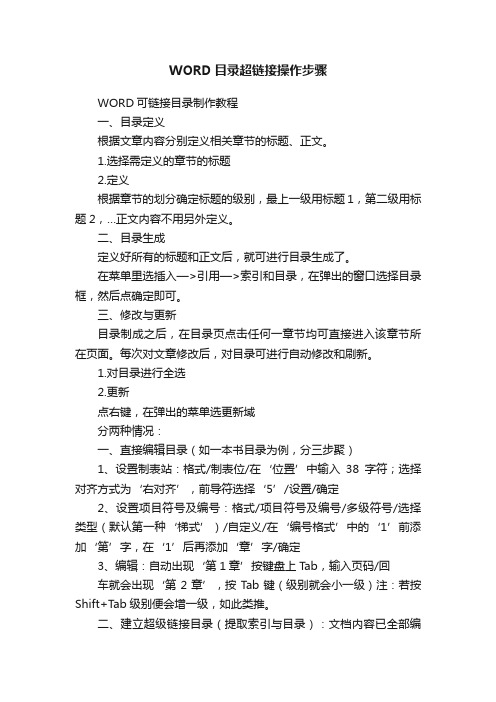
WORD目录超链接操作步骤WORD可链接目录制作教程一、目录定义根据文章内容分别定义相关章节的标题、正文。
1.选择需定义的章节的标题2.定义根据章节的划分确定标题的级别,最上一级用标题1,第二级用标题2,…正文内容不用另外定义。
二、目录生成定义好所有的标题和正文后,就可进行目录生成了。
在菜单里选插入—>引用—>索引和目录,在弹出的窗口选择目录框,然后点确定即可。
三、修改与更新目录制成之后,在目录页点击任何一章节均可直接进入该章节所在页面。
每次对文章修改后,对目录可进行自动修改和刷新。
1.对目录进行全选2.更新点右键,在弹出的菜单选更新域分两种情况:一、直接编辑目录(如一本书目录为例,分三步聚)1、设置制表站:格式/制表位/在‘位置’中输入38字符;选择对齐方式为‘右对齐’,前导符选择‘5’/设置/确定2、设置项目符号及编号:格式/项目符号及编号/多级符号/选择类型(默认第一种‘梯式’)/自定义/在‘编号格式’中的‘1’前添加‘第’字,在‘1’后再添加‘章’字/确定3、编辑:自动出现‘第1章’按键盘上Tab,输入页码/回车就会出现‘第2章’,按Tab键(级别就会小一级)注:若按Shift+Tab级别便会增一级,如此类推。
二、建立超级链接目录(提取索引与目录):文档内容已全部编辑好(当然文档中必须具有标题及标题样式):光标置于文档最前面(快捷键Ctrl+Home)/插入菜单/索引与目录/目录/确定(便自动产生目录,指针单击某项即快速查看相关内容,类似网页链接。
Word中动态目录的制作一、确定目录的显示级别先把目录分为两层,即章和节两层,对应正文标题的章和节两个级别,一级为章标题,二级为节标题,把其他内容大纲级别设置为正文。
二、格式的设置选中第一章标题,单击?格式?菜单,选择?样式?,在样式对话框中单击?新建?按钮,出现新建样式对话框,样式名称可以默认为(样式1),在基准样式中选?标题1?,选中自动更新复选框,在下面一排按钮中单击?格式?,选择?字体?,在出现的字体对话框中选黑体、3号、加粗,单击?确定?按钮。
超链接生成目录法

采用超级链接生成目录法
步骤:
1、新建一文档,按Ctrl+F9键输入以下符号:
2、在大括号中光标处输入“RD “””,RD与引号之间有两个空格如下:
3、将光标点到引号的中间,点击word文档菜单栏中的“插入——超链接”,弹
出插入超链接对话框:
4、找到你要生成目录的章节(word文档):
5、单击确定,得到如下内容:
6、在“”上一行插入光标,单击“引用——目录——插入目录”即可生成目录,
如下图:
7、多章节目录只需重复以上操作即可:
注:若打开文档,出现部分内容看不到的现象,请单击工具栏中“显示/隐藏编辑标记”按钮。
Word超链接设置技巧,目录自动跳转,长文档管理肥而不腻
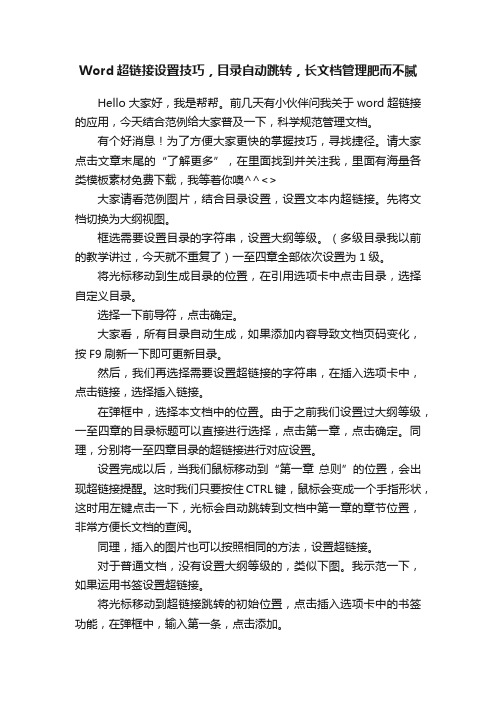
Word超链接设置技巧,目录自动跳转,长文档管理肥而不腻Hello大家好,我是帮帮。
前几天有小伙伴问我关于word超链接的应用,今天结合范例给大家普及一下,科学规范管理文档。
有个好消息!为了方便大家更快的掌握技巧,寻找捷径。
请大家点击文章末尾的“了解更多”,在里面找到并关注我,里面有海量各类模板素材免费下载,我等着你噢^^<>大家请看范例图片,结合目录设置,设置文本内超链接。
先将文档切换为大纲视图。
框选需要设置目录的字符串,设置大纲等级。
(多级目录我以前的教学讲过,今天就不重复了)一至四章全部依次设置为1级。
将光标移动到生成目录的位置,在引用选项卡中点击目录,选择自定义目录。
选择一下前导符,点击确定。
大家看,所有目录自动生成,如果添加内容导致文档页码变化,按F9刷新一下即可更新目录。
然后,我们再选择需要设置超链接的字符串,在插入选项卡中,点击链接,选择插入链接。
在弹框中,选择本文档中的位置。
由于之前我们设置过大纲等级,一至四章的目录标题可以直接进行选择,点击第一章,点击确定。
同理,分别将一至四章目录的超链接进行对应设置。
设置完成以后,当我们鼠标移动到“第一章总则”的位置,会出现超链接提醒。
这时我们只要按住CTRL键,鼠标会变成一个手指形状,这时用左键点击一下,光标会自动跳转到文档中第一章的章节位置,非常方便长文档的查阅。
同理,插入的图片也可以按照相同的方法,设置超链接。
对于普通文档,没有设置大纲等级的,类似下图。
我示范一下,如果运用书签设置超链接。
将光标移动到超链接跳转的初始位置,点击插入选项卡中的书签功能,在弹框中,输入第一条,点击添加。
框选需要设置超链接的字符串,设置超链接对话框中,书签下拉菜单中,选择第一条。
大家看,超链接已经设置完成,CTRL+左键即可形成跳转。
可能有些小伙伴会说,这条字符串颜色,下划线与其他格式部统一。
只要超链接设置完成,你调整字体设置,不会影响超链接结构。
word中怎么做目录的两种方法
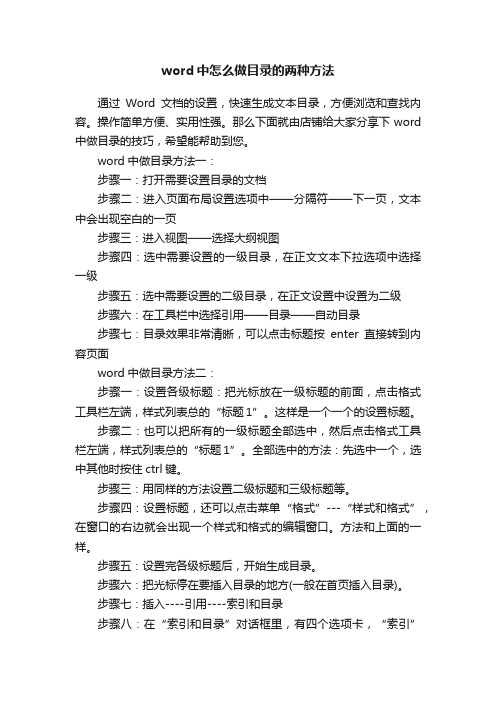
word中怎么做目录的两种方法通过Word文档的设置,快速生成文本目录,方便浏览和查找内容。
操作简单方便、实用性强。
那么下面就由店铺给大家分享下word 中做目录的技巧,希望能帮助到您。
word中做目录方法一:步骤一:打开需要设置目录的文档步骤二:进入页面布局设置选项中——分隔符——下一页,文本中会出现空白的一页步骤三:进入视图——选择大纲视图步骤四:选中需要设置的一级目录,在正文文本下拉选项中选择一级步骤五:选中需要设置的二级目录,在正文设置中设置为二级步骤六:在工具栏中选择引用——目录——自动目录步骤七:目录效果非常清晰,可以点击标题按enter直接转到内容页面word中做目录方法二:步骤一:设置各级标题:把光标放在一级标题的前面,点击格式工具栏左端,样式列表总的“标题1”。
这样是一个一个的设置标题。
步骤二:也可以把所有的一级标题全部选中,然后点击格式工具栏左端,样式列表总的“标题1”。
全部选中的方法:先选中一个,选中其他时按住ctrl键。
步骤三:用同样的方法设置二级标题和三级标题等。
步骤四:设置标题,还可以点击菜单“格式”---“样式和格式”,在窗口的右边就会出现一个样式和格式的编辑窗口。
方法和上面的一样。
步骤五:设置完各级标题后,开始生成目录。
步骤六:把光标停在要插入目录的地方(一般在首页插入目录)。
步骤七:插入----引用----索引和目录步骤八:在“索引和目录”对话框里,有四个选项卡,“索引”选项卡里可以把“页码右对齐”选中。
步骤九:在每个选项卡里都有个“格式”,可以根据自己的喜好选择不同的风格。
确定就可以了。
word中怎么制作目录并用超链接定位?
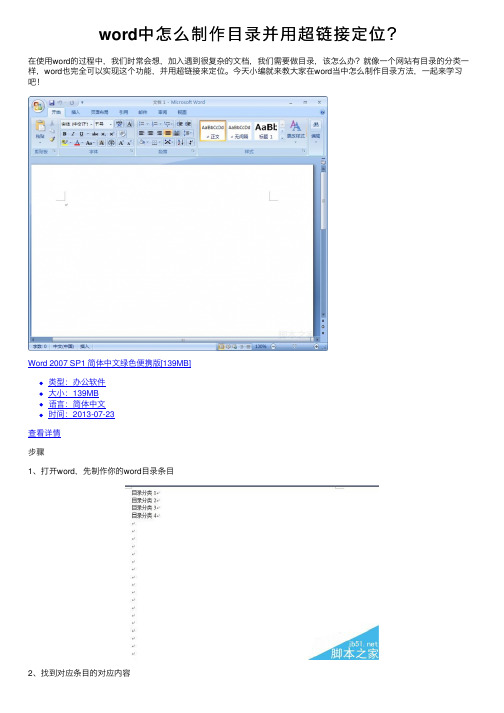
word中怎么制作⽬录并⽤超链接定位?
在使⽤word的过程中,我们时常会想,加⼊遇到很复杂的⽂档,我们需要做⽬录,该怎么办?就像⼀个⽹站有⽬录的分类⼀样,word也完全可以实现这个功能,并⽤超链接来定位。
今天⼩编就来教⼤家在word当中怎么制作⽬录⽅法,⼀起来学习吧!
Word 2007 SP1 简体中⽂绿⾊便携版[139MB]
类型:办公软件
⼤⼩:139MB
语⾔:简体中⽂
时间:2013-07-23
查看详情
步骤
1、打开word,先制作你的word⽬录条⽬
2、找到对应条⽬的对应内容
3、选定这部分的内容,点击插⼊--书签
4、在书签的内容中输⼊你选中的这部分⽂字,点击添加
5、回到⽬录的页⾯,选中你要创建⽬录⽂字,右键--超链接
6、选择--在本⽂档中的位置--书签--第⼀部分--确定,此时,链接就⽣成了
7、之后点击⽬录就可以跳到相关页⾯上⾯去了
注意事项
重复以上步骤即可制作复杂的⽬录
以上就是word中怎么制作⽬录并⽤超链接定位⽅法介绍,操作很简单的,⼤家学会了吗?希望能对⼤家有所帮助!。
- 1、下载文档前请自行甄别文档内容的完整性,平台不提供额外的编辑、内容补充、找答案等附加服务。
- 2、"仅部分预览"的文档,不可在线预览部分如存在完整性等问题,可反馈申请退款(可完整预览的文档不适用该条件!)。
- 3、如文档侵犯您的权益,请联系客服反馈,我们会尽快为您处理(人工客服工作时间:9:00-18:30)。
不少同学需要做一个目录链接,将目录链接到相
应的内容页去,这样的话点击目录链接的时候就 可以直接跳转到内容页,可是很多同学不知道要
从哪里插入目录链接,现在就让为大家带来 word
中如何做目录链接吧。 1、首先点击 word 文档上方的“视图-大纲”
药医。请大家祝福我哥哥,更加要关爱像哥哥这样的人。四维这句话在我躺在床
要按住 ctrl 键然后点击某目录,就可以自动跳
转到该目录项所在的页码。
以上就是关于 word 要如何做目录链接的图
文教程了,如果你也哦。
药医。请大家祝福我哥哥,更加要关爱像哥哥这样的人。四维这句话在我躺在床
1cg0f1c7ea 银泰国际
项,切换到大纲视图;
2、大纲视图模式下文档的各段落的级别显
示的很清楚,然后选定文章标题,将它定为“1
级”,接着依次选定需要设置为目录项的文字,
将之逐一定义为“2 级,3 级”目录项。 3、定义完毕之后,点击“视图-页面”返回
药医。请大家祝福我哥哥,更加要关爱像哥哥这样的人。四维这句话在我躺在床
页面模式,将光标插入文档中要创建的目录出,
再次点击文档上方的“插入-引用-索引和目录”; 4、接着在弹出来的索引和目录界面中,切
换到“目录”选项卡下,如果你定义到三个标题,
在“显示级别”上输入 3 即可,点击确定,然后
目录就生成了,页码也都会自动显示出来。
药医。请大家祝福我哥哥,更加要关爱像哥哥这样的人。四维这句话在我躺在床
5、最后当我们要点击目录跳转的时候,只
